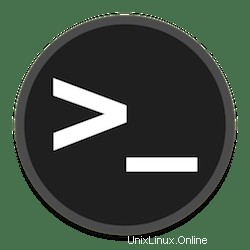
このチュートリアルでは、UbuntuにNikto Webスキャナーをインストールする方法を紹介します。知らない人のために、NiktoWeb-scannerはオープンソースのWebサーバーです。 Webサーバーをスキャンして悪意のあるプログラムやファイルを探すために使用できるスキャナー。Niktoを使用して古いバージョンのプログラムをスキャンすることもできます。Niktoは、危険なファイルやプログラムをすばやく簡単にスキャンして、サーバー、スキャンの最後にログファイルが作成されます。
この記事は、少なくともLinuxの基本的な知識があり、シェルの使用方法を知っていること、そして最も重要なこととして、サイトを独自のVPSでホストしていることを前提としています。インストールは非常に簡単で、ルートアカウントで実行されていますが、そうでない場合は、'sudoを追加する必要があります。 ‘ルート権限を取得するコマンドに。 Ubuntu 20.04(Focal Fossa)にNiktoWebScannerを段階的にインストールする方法を紹介します。 Ubuntu 18.04、16.04、およびLinuxMintなどの他のDebianベースのディストリビューションでも同じ手順に従うことができます。
前提条件
- 次のオペレーティングシステムのいずれかを実行しているサーバー:Ubuntu 20.04、18.04、16.04、およびLinuxMintなどの他のDebianベースのディストリビューション。
- 潜在的な問題を防ぐために、OSの新規インストールを使用することをお勧めします。
- サーバーへのSSHアクセス(またはデスクトップを使用している場合はターミナルを開く)
non-root sudo userまたはroot userへのアクセス 。non-root sudo userとして行動することをお勧めします ただし、ルートとして機能するときに注意しないと、システムに害を及ぼす可能性があるためです。
UbuntuにNiktoWebScannerをインストールする
手順1.まず、次のaptを実行して、すべてのシステムパッケージが最新であることを確認します。 ターミナルのコマンド。
sudo apt update sudo apt upgrade sudo apt install wget unzip libnet-ssleay-perl libwhisker2-perl openssl
ステップ2.UbuntuシステムにNiktoWebScannerをインストールします。
以下のコマンドを実行することで、Niktoを簡単にインストールできるようになりました。
sudo apt install nikto
Niktoが正しくインストールされているかどうか、およびそのバージョンを確認するには、次のコマンドを実行できます。
nikto
ステップ4.Niktoを使用して脆弱性をスキャンします。
通常、Niktoはスキャンするホストのみを必要とします。これは-h または-host たとえば、IPが192.168.77.21のマシンをスキャンする必要がある場合、次のようにNiktoを実行すると、スキャンは次のようになります。
nikto -h 192.168.77.21
ウェブサーバーが別のポートで実行されている場合は、-p または–port オプション:
nikto -h 192.168.77.21 -p 8080
URLでターゲットを指定するには、次のコマンドを使用します:
nikto -h http:// www.your-domain.com
おめでとうございます!Niktoが正常にインストールされました。このチュートリアルを使用してUbuntu16.04システムにNiktoWebスキャナーをインストールしていただきありがとうございます。追加のヘルプや役立つ情報については、Niktoの公式Webサイトを確認することをお勧めします。 。